电脑磁盘管理显示优盘错误(解决方法和常见错误类型)
随着科技的不断发展,电脑已经成为我们生活和工作中必不可少的工具。然而,在使用电脑的过程中,有时会遇到一些问题,比如电脑磁盘管理显示优盘错误。本文将介绍一些常见的错误类型以及解决方法,帮助读者更好地解决这一问题。
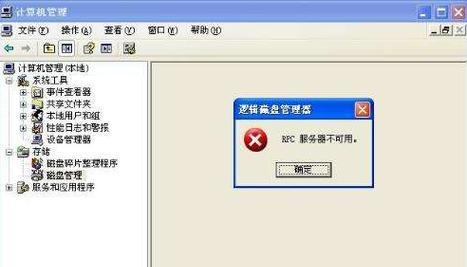
一、错误类型一:无法识别优盘
电脑磁盘管理无法识别优盘,导致无法使用优盘进行数据传输。出现这种情况的原因可能是优盘驱动程序没有正确安装或者优盘本身存在硬件问题。
二、解决方法一:重新安装优盘驱动程序
打开设备管理器,找到“通用串行总线控制器”下的“USB大容量存储设备”,右键点击并选择卸载设备。然后重新插拔优盘,系统会自动重新安装驱动程序。
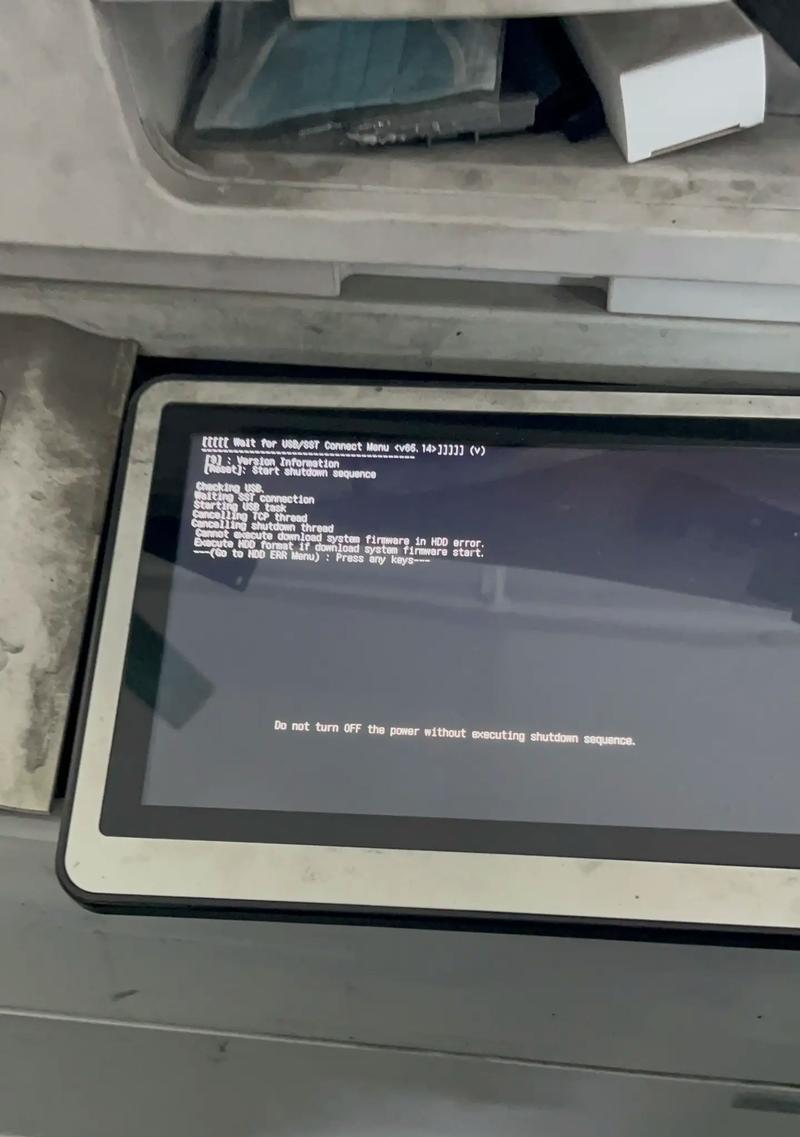
三、错误类型二:无法读取优盘中的文件
在磁盘管理中显示优盘正常,但是无法读取优盘中的文件。这可能是因为优盘文件系统损坏或者优盘被感染了病毒。
四、解决方法二:修复优盘文件系统
打开命令提示符,输入“chkdsk/fx:”(x为优盘盘符),然后按回车键。系统将会自动检测和修复优盘中的文件系统错误。
五、错误类型三:优盘读写速度慢
优盘的读写速度明显变慢,传输大量数据需要很长时间。这可能是由于电脑磁盘管理设置不当或者优盘本身的质量问题。
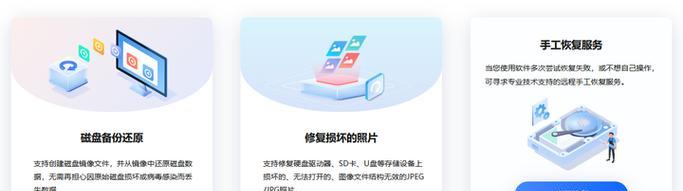
六、解决方法三:优化电脑磁盘管理设置
打开电脑磁盘管理,找到优盘所在的磁盘,右键点击并选择“属性”。在“策略”选项卡中,选择“快速删除”和“快速写入”,点击确定。
七、错误类型四:无法格式化优盘
在电脑磁盘管理中选择格式化优盘时,出现错误提示,无法进行格式化操作。这可能是由于文件系统损坏或者优盘存在物理损坏。
八、解决方法四:使用磁盘管理工具修复优盘
下载并安装专业的磁盘管理工具,选择修复文件系统或者修复物理损坏选项,按照工具的指引操作来修复优盘。
九、错误类型五:优盘被感染病毒
在使用优盘的过程中,电脑磁盘管理显示优盘存在病毒。这可能是由于插入了已感染病毒的电脑或者下载了带有病毒的文件。
十、解决方法五:使用杀毒软件扫描优盘
插入优盘后,使用可靠的杀毒软件对优盘进行全盘扫描,杀除感染的病毒。确保杀毒软件是最新版本,以提供最强大的保护。
十一、错误类型六:无法安全移除优盘
在电脑磁盘管理中选择安全移除优盘时,出现错误提示,无法安全移除。这可能是因为还有文件正在被访问或者优盘被其他程序占用。
十二、解决方法六:关闭正在使用的文件或程序
打开任务管理器,结束正在使用优盘的程序或者关闭正在访问优盘中文件的窗口,然后再尝试安全移除优盘。
十三、错误类型七:优盘容量显示错误
在电脑磁盘管理中查看优盘容量时,显示错误的容量大小。这可能是由于分区表损坏或者分区表中的错误信息。
十四、解决方法七:重建分区表
使用磁盘分区工具,选择重建分区表选项,并按照工具的指引操作来重建分区表。这将恢复正确的优盘容量显示。
十五、
电脑磁盘管理显示优盘错误可能会影响我们正常的使用体验,但是通过了解常见的错误类型和相应的解决方法,我们可以更好地解决这些问题。无论是重新安装驱动程序、修复文件系统、优化磁盘管理设置,还是使用杀毒软件进行扫描,我们都可以采取适当的措施来解决电脑磁盘管理显示优盘错误的问题,确保优盘的正常使用。
标签: 电脑磁盘管理
相关文章

最新评论